Hinzufügen einer Blasenebene zu einer Karte (Android SDK)
In diesem Artikel erfahren Sie, wie Sie Punktdaten aus einer Datenquelle als Blasenebene auf einer Karte rendern können. Blasenebenen rendern Punkte als Kreise mit einem festen Pixelradius auf der Karte.
Hinweis
Einstellung des Azure Maps Android SDK
Das Azure Maps Native SDK für Android ist jetzt veraltet und wird am 3.31.25 eingestellt. Um Dienstunterbrechungen zu vermeiden, migrieren Sie bis zum 31.03.2025 zum Azure Maps Web SDK. Weitere Informationen finden Sie im Migrationshandbuch zum Azure Maps iOS SDK.
Tipp
Blasenebenen rendern in der Standardeinstellung die Koordinaten aller Geometrien in einer Datenquelle. Legen Sie die Option filter der Ebene auf eq(geometryType(), "Point") fest, um die Ebene so zu beschränken, dass nur Punktgeometriefeatures gerendert werden. Wenn Sie auch MultiPoint-Features einschließen möchten, legen Sie die Option filter der Ebene auf any(eq(geometryType(), "Point"), eq(geometryType(), "MultiPoint")) fest.
Voraussetzungen
Führen Sie die im Artikel Schnellstart: Erstellen einer Android-App beschriebenen Schritte aus. Codeblöcke in diesem Artikel können in den onReady-Ereignishandler von Karten eingefügt werden.
Hinzufügen einer Blasenebene
Mit dem folgenden Code wird ein Array von Punkten in eine Datenquelle geladen. Anschließend werden die Datenpunkte mit einer Blasenebene verbunden. Die Blasenebene rendert den Radius jeder Blase mit fünf Pixeln und einer weißen Füllfarbe sowie einer blauen Strichfarbe und einer Strichbreite von sechs Pixeln.
//Create a data source and add it to the map.
DataSource source = new DataSource();
map.sources.add(source);
//Create point locations.
Point[] points = new Point[] {
Point.fromLngLat(-73.985708, 40.75773),
Point.fromLngLat(-73.985600, 40.76542),
Point.fromLngLat(-73.985550, 40.77900),
Point.fromLngLat(-73.975550, 40.74859),
Point.fromLngLat(-73.968900, 40.78859)
};
//Add multiple points to the data source.
source.add(points);
//Create a bubble layer to render the filled in area of the circle, and add it to the map.
BubbleLayer layer = new BubbleLayer(source,
bubbleRadius(5f),
bubbleColor("white"),
bubbleStrokeColor("#4288f7"),
bubbleStrokeWidth(6f)
);
map.layers.add(layer);
//Create a data source and add it to the map.
val source = DataSource()
map.sources.add(source)
//Create point locations.
val points: Array<Point> = arrayOf<Point>(
Point.fromLngLat(-73.985708, 40.75773),
Point.fromLngLat(-73.985600, 40.76542),
Point.fromLngLat(-73.985550, 40.77900),
Point.fromLngLat(-73.975550, 40.74859),
Point.fromLngLat(-73.968900, 40.78859)
)
//Add multiple points to the data source.
source.add(points)
//Create a bubble layer to render the filled in area of the circle, and add it to the map.
val layer = BubbleLayer(
source,
bubbleRadius(5f),
bubbleColor("white"),
bubbleStrokeColor("#4288f7"),
bubbleStrokeWidth(6f)
)
map.layers.add(layer)
Der folgende Screenshot veranschaulicht, wie durch den oben aufgeführten Code Punkte in einer Blasenebene gerendert werden.
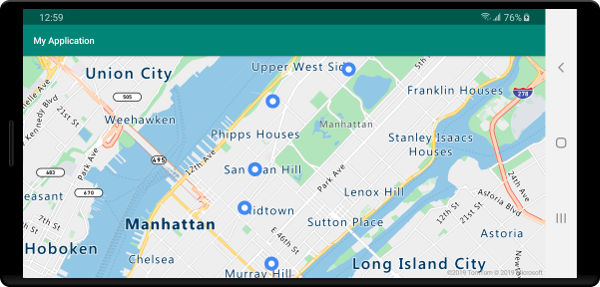
Anzeigen von Bezeichnungen bei einer Blasenebene
Dieser Code zeigt, wie Sie eine Blasenebene zum Rendern eines Punkts auf der Karte verwenden. Außerdem wird gezeigt, wie Sie eine Symbolebene verwenden, um eine Bezeichnung zu rendern. Legen Sie die Option iconImage auf "none" fest, um das Symbol der Symbolebene auszublenden.
//Create a data source and add it to the map.
DataSource source = new DataSource();
map.sources.add(source);
//Add a data point to the map.
source.add(Point.fromLngLat(-122.336641,47.627631));
//Add a bubble layer.
map.layers.add(new BubbleLayer(source,
bubbleRadius(5f),
bubbleColor("white"),
bubbleStrokeColor("#4288f7"),
bubbleStrokeWidth(6f)
));
//Add a symbol layer to display text, hide the icon image.
map.layers.add(new SymbolLayer(source,
//Hide the icon image.
iconImage("none"),
textField("Museum of History & Industry (MOHAI)"),
textColor("#005995"),
textOffset(new Float[]{0f, -2.2f})
));
//Create a data source and add it to the map.
val source = DataSource()
map.sources.add(source)
//Add a data point to the map.
source.add(Point.fromLngLat(-122.336641, 47.627631))
//Add a bubble layer.
map.layers.add(
BubbleLayer(
source,
bubbleRadius(5f),
bubbleColor("white"),
bubbleStrokeColor("#4288f7"),
bubbleStrokeWidth(6f)
)
)
//Add a symbol layer to display text, hide the icon image.
map.layers.add(
SymbolLayer(
source, //Hide the icon image.
iconImage("none"),
textField("Museum of History & Industry (MOHAI)"),
textColor("#005995"),
textOffset(arrayOf(0f, -2.2f))
)
)
Der folgende Screenshot veranschaulicht, wie durch den obigen Code ein Punkt in einer Blasenebene und eine Beschriftung für den Punkt in einer Symbolebene gerendert werden.
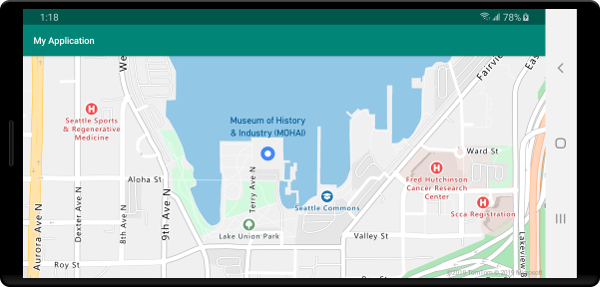
Nächste Schritte
In den folgenden Artikeln finden Sie weitere Codebeispiele, die Sie Ihren Karten hinzufügen können: